Question
Problème: Comment réparer les écouteurs qui ne fonctionnent pas sous Windows 10 ?
Bonjour, hier j'ai décidé de sortir mes écouteurs et d'écouter un peu de musique sur mon ordinateur portable. Malheureusement, ils n'ont pas fonctionné et le son provenait toujours des haut-parleurs intégrés. Que puis-je faire à ce sujet? De plus, mon ordinateur portable est mis à niveau vers Windows 10.
Résolu réponse
Les écouteurs ne fonctionnant pas dans Windows 10 L'erreur est un problème très courant pour chaque Windows[1] utilisateur. Il peut y avoir de nombreuses raisons pour lesquelles vous ne pouvez pas écouter vos chansons préférées ou regarder un film sans que personne ne les entende. Cependant, vous devriez d'abord essayer de tester vos écouteurs. Vous vous souvenez quand vous les avez achetés? Sont-ils neufs ou ont-ils simplement cessé de fonctionner maintenant ?
Les écouteurs Bluetooth ne fonctionnent pas ou le problème de déconnexion peut être lié à une connexion particulière ou même à des problèmes de compatibilité. Ce que vous devez faire, c'est essayer de connecter vos écouteurs à différents appareils, à un autre ordinateur ou à un téléphone portable. S'ils ne fonctionnent toujours pas, le problème peut provenir de vos écouteurs et la seule façon de résoudre le problème est d'en acheter de nouveaux. De plus, si vous voulez être sûr que votre ordinateur est le problème ou non, essayez de brancher ou de connecter différents écouteurs à votre PC.
Si les autres ne fonctionnent pas non plus, le problème n'est probablement pas votre casque, mais votre ordinateur Windows. Si tel est le cas, vous devriez essayer de lire et d'appliquer certaines méthodes de réparation. Il y en a quelques-uns, alors vérifiez-les en faisant défiler le texte. Effectuez chaque étape avec soin, comme indiqué dans les instructions et les images, et votre problème pourrait être résolu.
Certaines des causes pour lesquelles de tels problèmes de casque ne fonctionnent pas ou ne se connectent pas correctement peuvent être liées aux pilotes et aux fichiers qui contrôlent la compatibilité entre les appareils. L'un des moyens les plus simples de résoudre ces problèmes serait d'activer ou de désactiver des fonctions particulières ou de résoudre les problèmes.
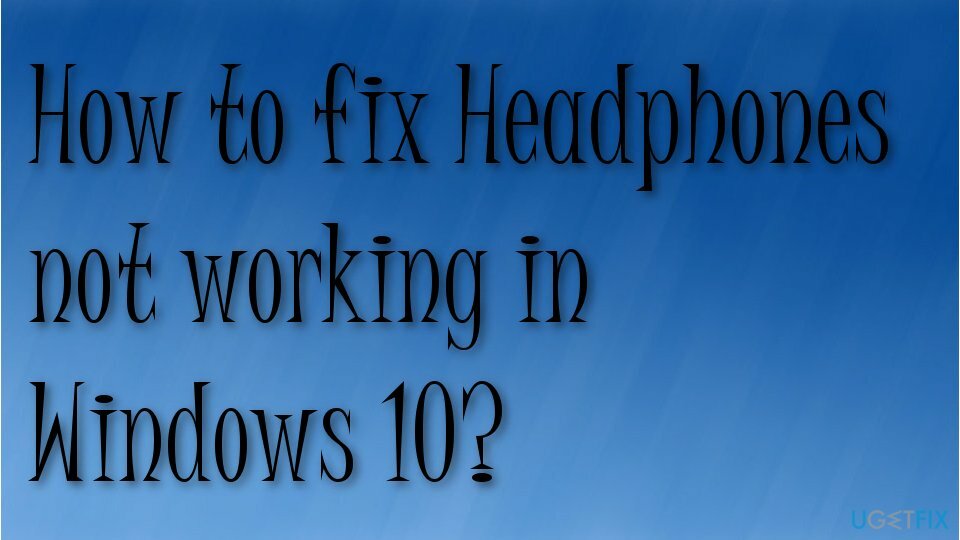
Comment réparer les écouteurs ne fonctionnant pas sous Windows 10
Pour réparer le système endommagé, vous devez acheter la version sous licence de Réimager Réimager.
Le problème des écouteurs qui ne fonctionne pas peut être lié à des appareils Bluetooth et à de simples écouteurs. Utilisateurs[2] se plaindre des problèmes insolubles. Le fait de brancher des écouteurs à plusieurs reprises ou de redémarrer l'appareil peut fonctionner, mais le problème a toujours tendance à persister lorsque la cause première est un problème de pilote ou une corruption de fichier.
Nous vous suggérons d'utiliser un programme de sécurité informatique[3] pour s'assurer que le système n'est affecté par aucune menace. En utilisant également des outils de réparation de PC tels que RéimagerMachine à laver Mac X9 peut rapidement résoudre les problèmes de données et de fonction. Les résultats de l'analyse peuvent montrer certains problèmes système qui peuvent être liés à l'erreur Casque ne fonctionnant pas dans Windows 10, donc les corriger peut résoudre votre frustration.
Définissez votre casque comme appareil par défaut
Pour réparer le système endommagé, vous devez acheter la version sous licence de Réimager Réimager.
- Allez au Panneau de commande.
- Sélectionnez le Matériel et Option son.
- Choisir Sonner.
- Allez dans l'onglet Lecture.
- Après cela, sélectionnez Haut-parleurs/écouteurs.
- Définir par defaut.
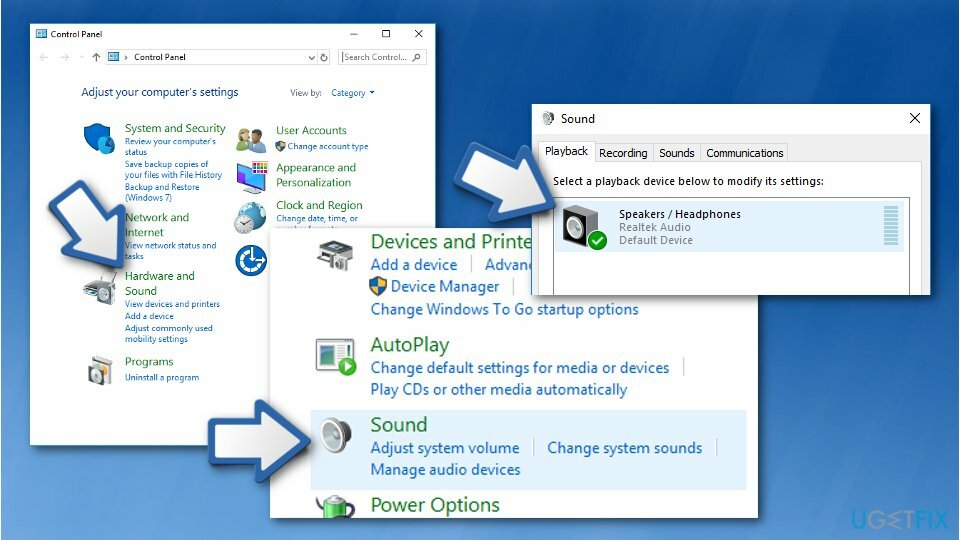
- Cliquez sur D'ACCORD.
Activer le périphérique de lecture
Pour réparer le système endommagé, vous devez acheter la version sous licence de Réimager Réimager.
- Cliquez avec le bouton droit sur l'icône du haut-parleur dans la barre des tâches et cliquez sur Des sons.
- Sur le Relecture onglet, si vous ne voyez pas les écouteurs répertoriés, cliquez sur la zone vide et choisissez Afficher les appareils désactivés.
- Faites un clic droit sur votre casque et choisissez Activée.
- Cliquez sur D'ACCORD.
Exécuter le dépannage Bluetooth
Pour réparer le système endommagé, vous devez acheter la version sous licence de Réimager Réimager.
- Aller à Réglages.
- Aller à Mise à jour et sécurité.
- Choisissez Dépannage et cliquez sur Dépanneur supplémentaire.
- Chercher Bluetooth.
- Exécutez l'utilitaire de résolution des problèmes.
Mettez à jour les pilotes pour réparer les écouteurs qui ne fonctionnent pas
Pour réparer le système endommagé, vous devez acheter la version sous licence de Réimager Réimager.
- presse Touche Windows + bouton R sur votre clavier.
- Tapez devmgmt.msc et attendez le gestionnaire de périphériques[4] ouvrir.
- Élargir le contrôleurs son, vidéo et jeu section.
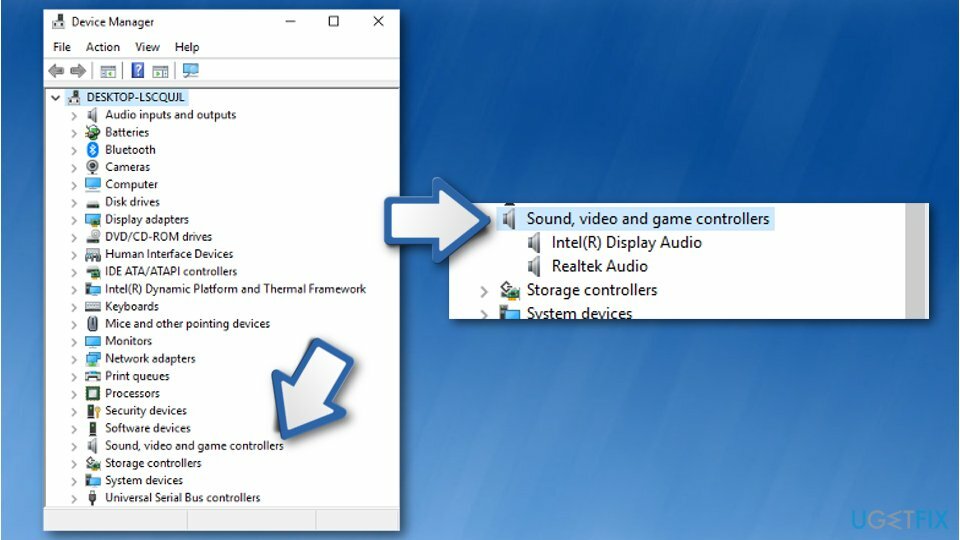
- Faites un clic droit sur le appareil audio usagé, puis sélectionnez Mettre à jour le logiciel du pilote.
- Lorsque la fenêtre suivante s'ouvre, sélectionnez Rechercher automatiquement le logiciel pilote mis à jour.
- Attendez que les pilotes soient installés automatiquement.
Désinstallez le pilote Bluetooth pour réparer les écouteurs qui ne fonctionnent pas ou ne se connectent pas
Pour réparer le système endommagé, vous devez acheter la version sous licence de Réimager Réimager.
- presse Windows + X.
- Aller à Gestionnaire de périphériques.
- Étendre Pilote Bluetooth.
- Faites un clic droit sur Bluetooth et appuyez sur Uninstaller.
Vous pouvez également mettre à jour les pilotes automatiquement avec des outils tels que DriverFix.
Utilisez Realtek HD Audio Manager pour modifier les paramètres
Pour réparer le système endommagé, vous devez acheter la version sous licence de Réimager Réimager.
- Ouvert Gestionnaire audio Realtek HD.
- Trouvez le icône de dossier dans le coin supérieur droit et cliquez dessus.
- Sélectionnez ensuite le Désactiver la détection de prise en façade option.
- presse D'ACCORD.
Désinstallez l'audio IDT et résolvez le problème des écouteurs qui ne fonctionnent pas
Pour réparer le système endommagé, vous devez acheter la version sous licence de Réimager Réimager.
- Allez au Panneau de commande.
- Sélectionnez le Programmes option.
- Ensuite aller à Programmes et fonctionnalités.
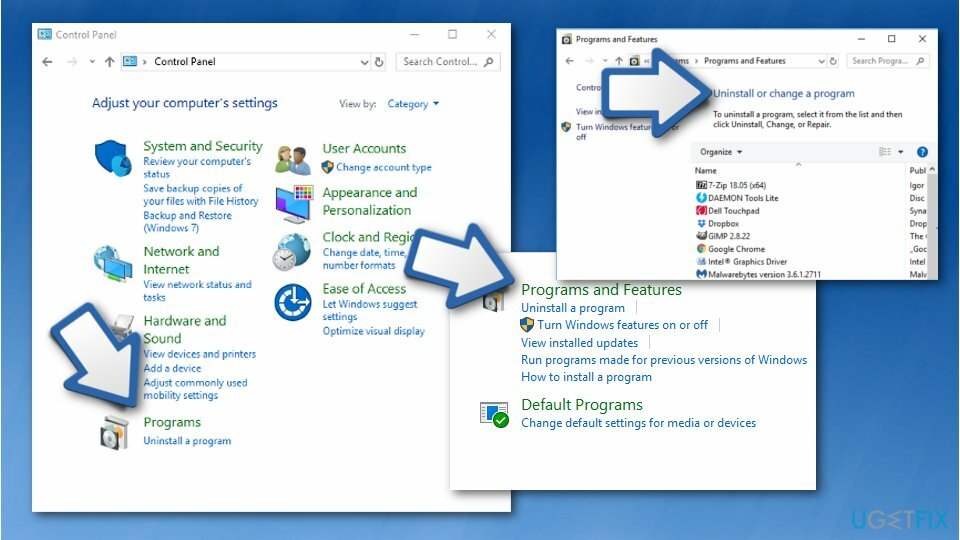
- Choisir Pilote audio IDT et sélectionnez Désinstaller.
Désactiver la détection de prise en façade
Pour réparer le système endommagé, vous devez acheter la version sous licence de Réimager Réimager.
- Aller à Panneau de commande en faisant un clic droit sur Démarrer.
- Aller à Matériel et son.
- Trouver Gestionnaire audio Realtek HD et cliquez dessus.
- Aller à Connecteur réglages.
- Désactivez la détection de prise en façade.
Réparez vos erreurs automatiquement
L'équipe ugetfix.com fait de son mieux pour aider les utilisateurs à trouver les meilleures solutions pour éliminer leurs erreurs. Si vous ne voulez pas vous battre avec des techniques de réparation manuelle, veuillez utiliser le logiciel automatique. Tous les produits recommandés ont été testés et approuvés par nos professionnels. Les outils que vous pouvez utiliser pour corriger votre erreur sont répertoriés ci-dessous :
Offrir
Fais le maintenant!
Télécharger le correctifJoie
Garantie
Fais le maintenant!
Télécharger le correctifJoie
Garantie
Si vous n'avez pas réussi à corriger votre erreur à l'aide de Reimage, contactez notre équipe d'assistance pour obtenir de l'aide. S'il vous plaît, faites-nous savoir tous les détails que vous pensez que nous devrions connaître sur votre problème.
Ce processus de réparation breveté utilise une base de données de 25 millions de composants pouvant remplacer tout fichier endommagé ou manquant sur l'ordinateur de l'utilisateur.
Pour réparer le système endommagé, vous devez acheter la version sous licence de Réimager outil de suppression de logiciels malveillants.

Accédez au contenu vidéo géo-restreint avec un VPN
Accès Internet Privé est un VPN qui peut empêcher votre fournisseur d'accès Internet, le gouvernement, et des tiers de suivre votre ligne et vous permettre de rester complètement anonyme. Le logiciel fournit des serveurs dédiés pour le torrent et le streaming, garantissant des performances optimales et ne vous ralentissant pas. Vous pouvez également contourner les restrictions géographiques et afficher des services tels que Netflix, BBC, Disney+ et d'autres services de streaming populaires sans limitations, où que vous soyez.
Ne payez pas les auteurs de ransomwares – utilisez des options alternatives de récupération de données
Les attaques de logiciels malveillants, en particulier les logiciels de rançon, sont de loin le plus grand danger pour vos photos, vidéos, fichiers professionnels ou scolaires. Étant donné que les cybercriminels utilisent un algorithme de cryptage robuste pour verrouiller les données, il ne peut plus être utilisé tant qu'une rançon en bitcoin n'a pas été payée. Au lieu de payer des pirates, vous devriez d'abord essayer d'utiliser une alternative récupération méthodes qui pourraient vous aider à récupérer au moins une partie des données perdues. Sinon, vous pourriez également perdre votre argent, ainsi que les fichiers. L'un des meilleurs outils qui pourraient restaurer au moins certains des fichiers cryptés - Récupération de données Pro.